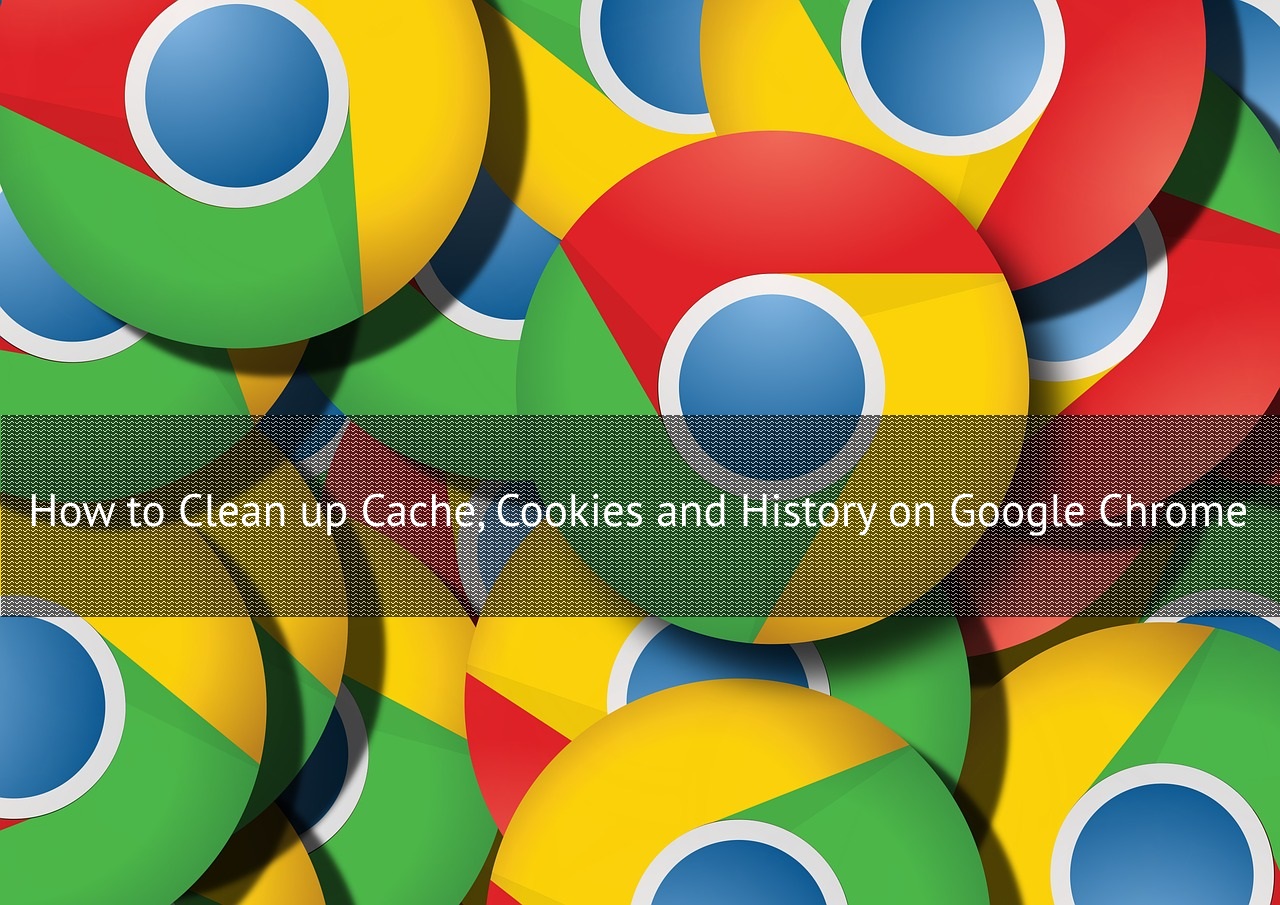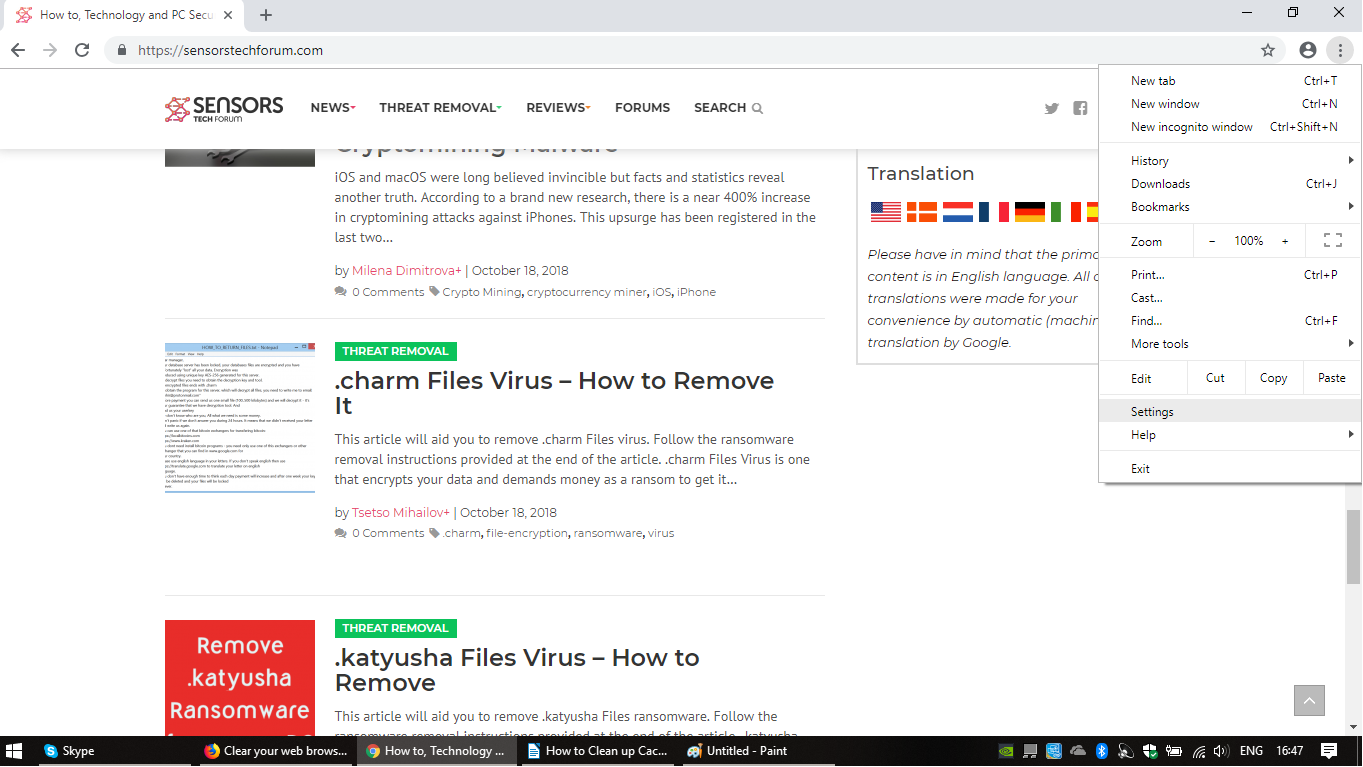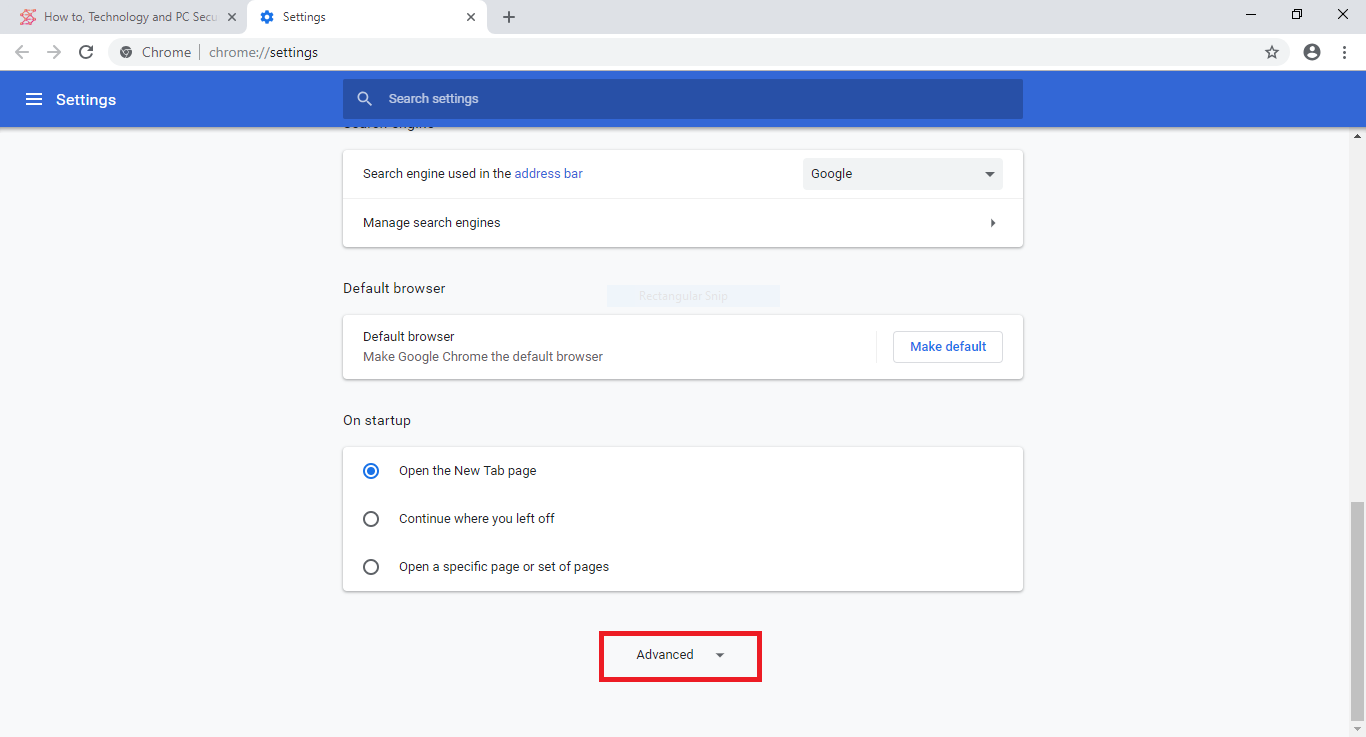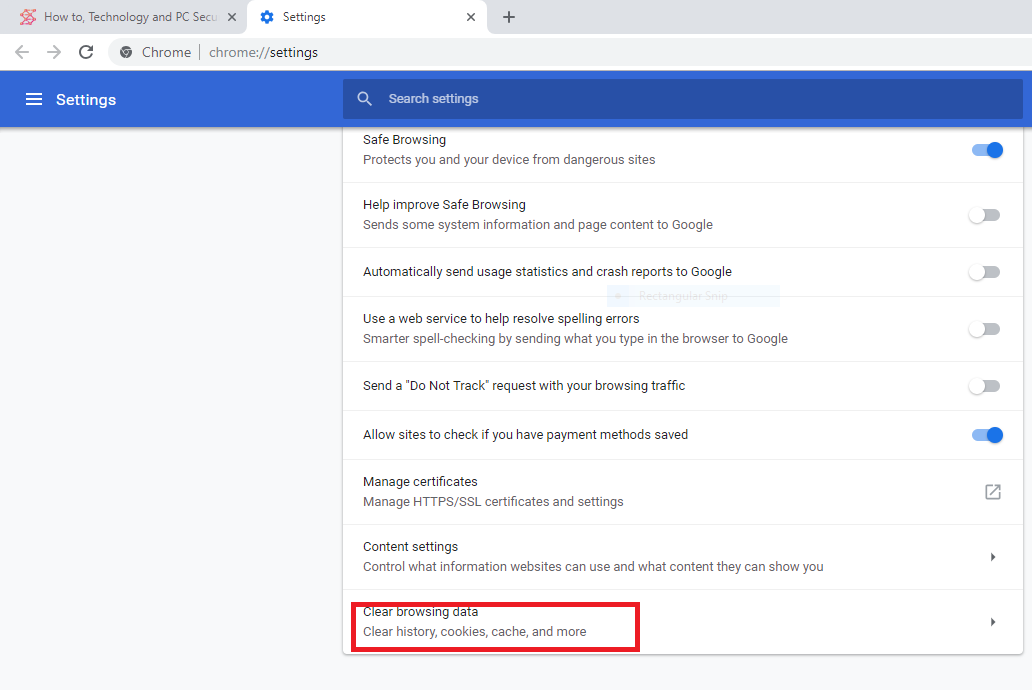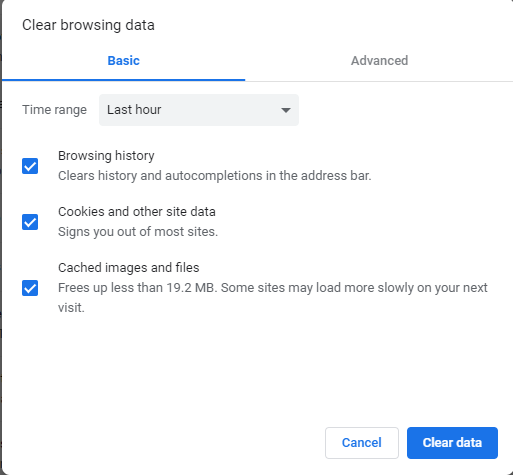То archivos basura y limpiar eficazmente el espacio vacío libre, los usuarios pueden limpiar su caché, cookies y el historial almacenados en el navegador web Google Chrome. Si bien esto puede parecer difícil para algunos usuarios, nuestras instrucciones detalladas muestran cómo esto se puede hacer fácilmente. Como resultado, el rendimiento del navegador web mejorará y se liberará espacio.
Paso 1: Acceder a la configuración de página
Para acceder al menú de configuración desde donde todas las opciones y funcionalidad relacionado con el navegador se pueden activar de prensa en el menú de sándwich en la esquina superior derecha. Parece que tres puntos verticales al lado de Usuario actual botón de la barra de direcciones. Para ello, será el menú desplegable desde la que tendrá que seleccionar el “Ajustes” opción.
Un manera alternativa para entrar en esta página es para entrar en el siguiente en la barra de direcciones:
cromo://configuración /
Paso 2: Para navegar por las opciones de privacidad
Cuando se ha accedido a la página de configuración se abrirá el punto de vista básico que muestra sólo las opciones más utilizadas. Con el fin de limpiar las galletas, historial y la caché los usuarios tendrán que desplazarse a la vista avanzada. Desplazarse hasta la parte inferior de la página para ver la opción y haga clic en la pestaña de ampliar la página de configuración.
Paso 3: Limpiar la caché, Cookies e historial de Google Chrome
Cuando el Privacidad y seguridad pestaña se expande se mostrará todo el comportamiento que se exhibe por el navegador. Para limpiar las galletas, la historia y la memoria caché entran en el Eliminar datos de navegación opción. Esto abrirá una pantalla emergente que permite a los usuarios diferenciar entre dos modos - Básico y Avanzado. El “Básico” modo de listas de sólo los elementos más comunes que se eliminan comúnmente. Sin embargo, no contienen todos los datos privados. Para eliminar completamente toda la información facilitan la Avanzado ver y comprobar todas las opciones.
Al igual que otros navegadores populares un menú desplegable llamado Intervalo de tiempo permite a los usuarios especificar el período de tiempo de eliminación. Las opciones posibles son las siguientes: Ultima hora, último 204 horas, último 7 días, último 4 semanas, todo el tiempo. Seleccionar “todo el tiempo” y seleccione todas las opciones posibles:
- Historial de exploración
- historial de descargas
- Las cookies y otros datos del sitio
- Información que proporcione
- imágenes y archivos almacenados en caché
- Contraseñas y otros datos de inicio de sesión
- formulario de datos Autofill
- Configuración de contenido
- datos de aplicaciones alojadas
- licencias de medios
Al hacer clic en Borrar datos Se iniciará el proceso de limpieza. Reiniciar el navegador web para asegurarse de que se eliminan los datos.